

Det här avsnittet innehåller följande instruktioner.
Skapa en ny dekorfärg för CMYK
Skapa en ny dekorfärg för CIELAB
Mät dekorfärgsvärdena för CIELAB
Lägg till CMYK-värden i en dekorfärg
Skriv ut en färgkorrigeringsfil
Dekorfärger ger konsekventa färger och används ofta i logotyper och företagsinterna färger.
Nedan hittar du instruktioner för att skapa en dekorfärg på kontrollpanelen.
Tryck på .
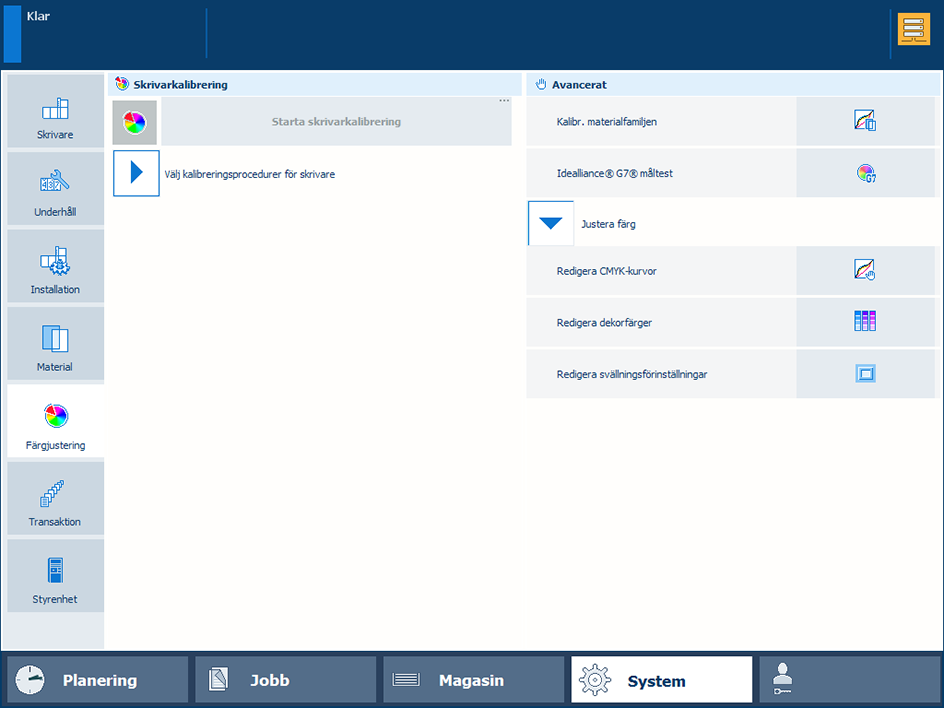 Färgjusteringar
FärgjusteringarTryck på knappen [Sök] och ange en söksträng för att hitta en dekorfärg.
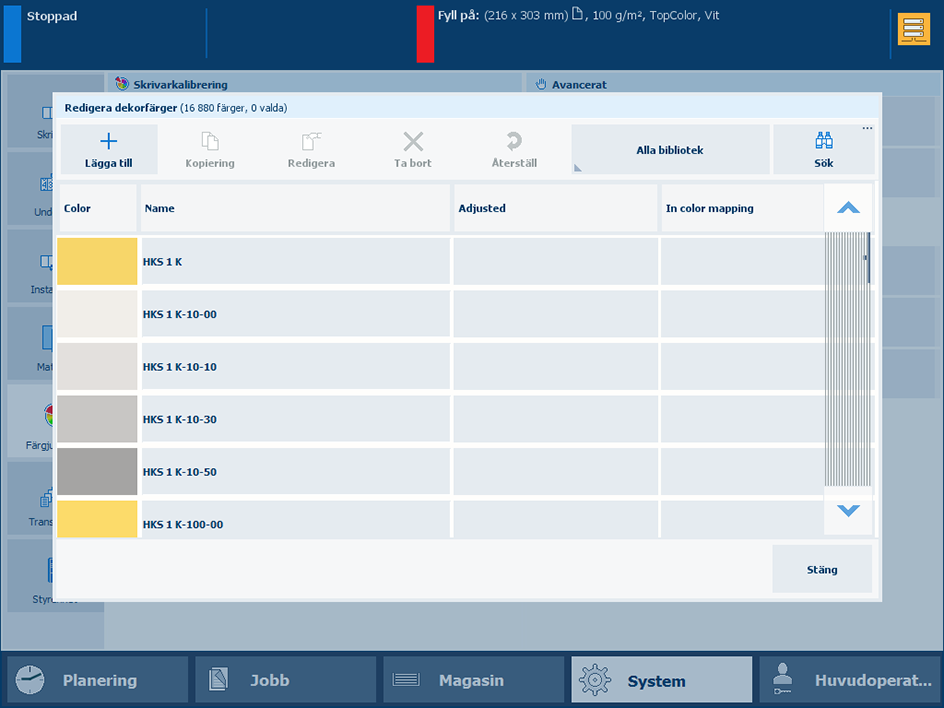 [Sök] -knapp
[Sök] -knappTryck på [Lägg till].
Ange ett namn på dekorfärgen
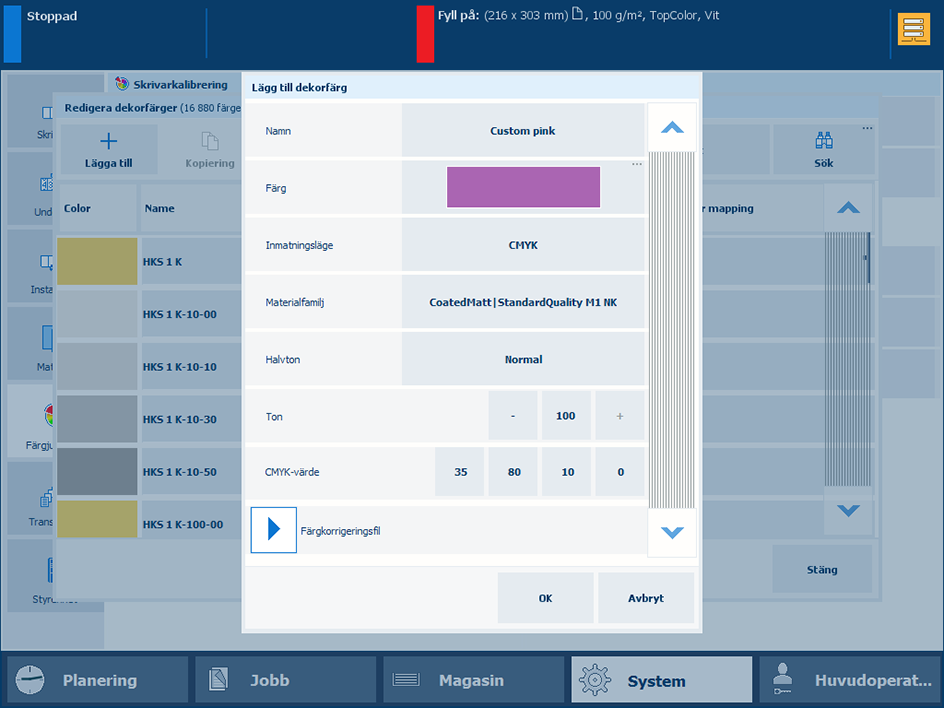 Lägg till en dekorfärg
Lägg till en dekorfärgAnvänd inställningen [Inmatningsläge] för att välja [CMYK].
Använd listrutan [Materialfamilj] för att välja önskad kombination av materialfamilj och materialutskriftsläge.
Använd inställningen [Färgton] för att ange ett tonvärde (%).
Ange C-, M-, Y- och K-värdena i fältet [CMYK-värde].
Tryck på [OK].
Dekorfärgsdefinitionen lagras i det anpassade dekorfärgsbiblioteket.
Med den här proceduren för dekorfärgsmätning mäter du tre på ställen i ett prov på dekorfärgen. Skrivaren beräknar och returnerar det genomsnittliga Lab-värdet och rapporterar ett ∆E-värde för att ange skillnaderna. Det rapporterade ∆E-värdet är den största skillnaden mellan varje enskilt uppmätt värde och genomsnittet av alla uppmätta värden. Ett ∆E som är större än 3 innebär stor skillnad. I så fall bör du mäta dekorfärgen på nytt.
Tryck på [Lägg till].
Välj [CIELAB].
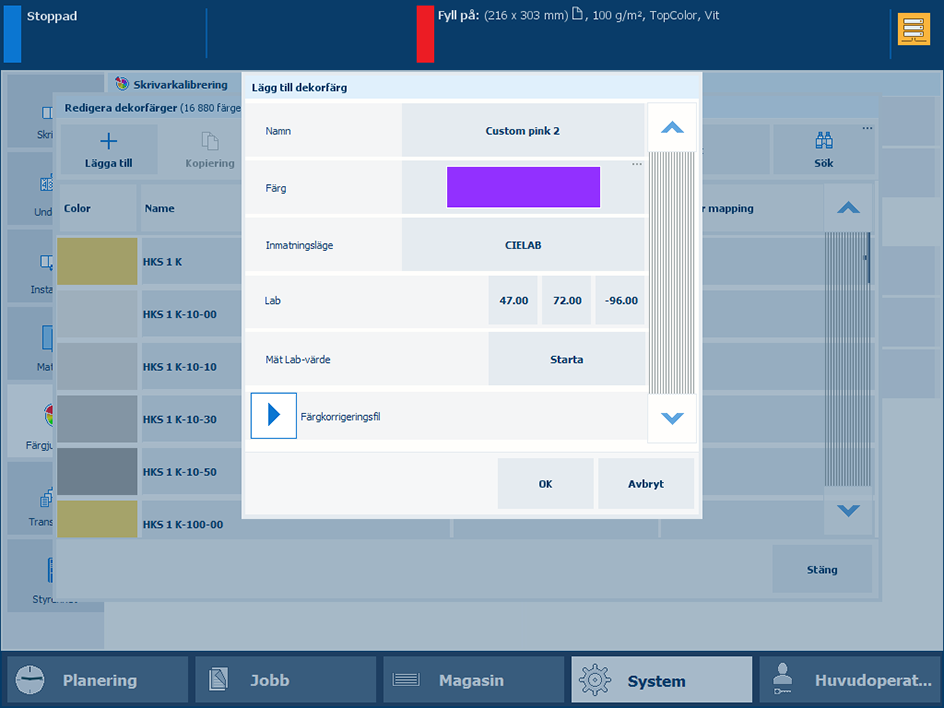 [CIELAB]
[CIELAB] Ange värdena [L*], [a*] och [b*] i inställningen [Lab].
Tryck på [OK].
Dekorfärgen lagras i det anpassade dekorfärgsbiblioteket.
Med proceduren för dekorfärgsmätning mäter du tre ställen i ett prov av dekorfärgen. Skrivaren beräknar och returnerar det genomsnittliga Lab-värdet och rapporterar ett ∆E-värde för att ange skillnaderna. Det rapporterade ∆E-värdet är den största skillnaden mellan varje enskilt uppmätt värde och genomsnittet av alla uppmätta värden. Ett ∆E som är större än 3 innebär stor skillnad. I så fall bör du mäta dekorfärgen på nytt.
Tryck på [Lägg till].
Välj [CIELAB].
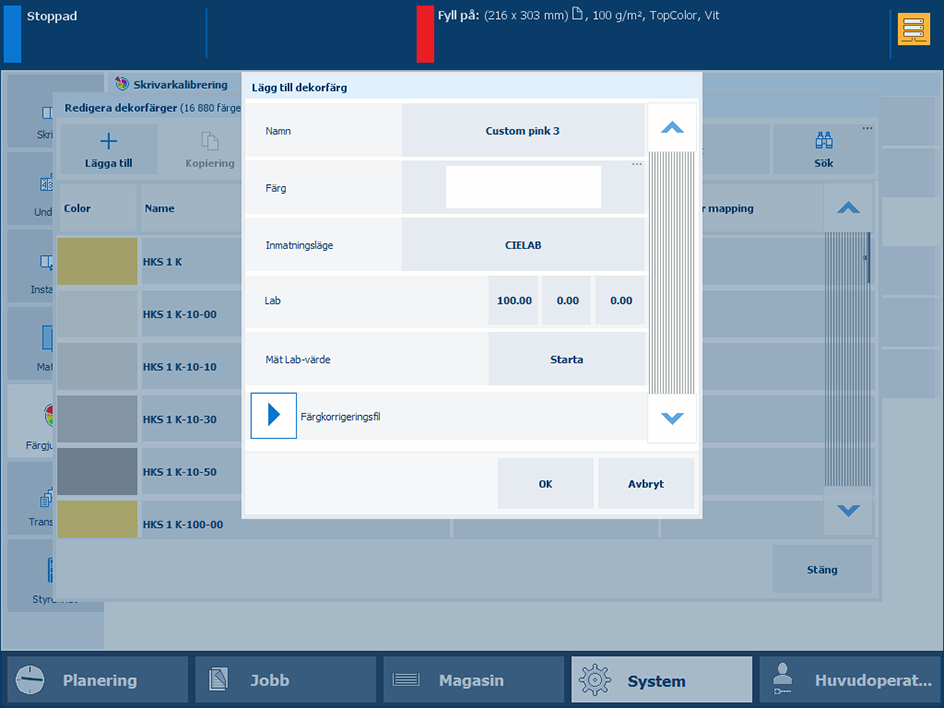 Mät Lab-värde
Mät Lab-värdeTryck på [Starta].
Följ instruktionerna i guiden för att mäta färgen.
Om ∆E är större än 3 bör du mäta dekorfärgen på nytt.
Tryck på [OK].
Dekorfärgen lagras i det anpassade dekorfärgsbiblioteket.
Du kan lägga till [CMYK] -värden i en dekorfärg för att använda en specifik kombination av materialfamilj och materialutskriftsläge.
Välj dekorfärgsbiblioteket och sök efter dekorfärgen.
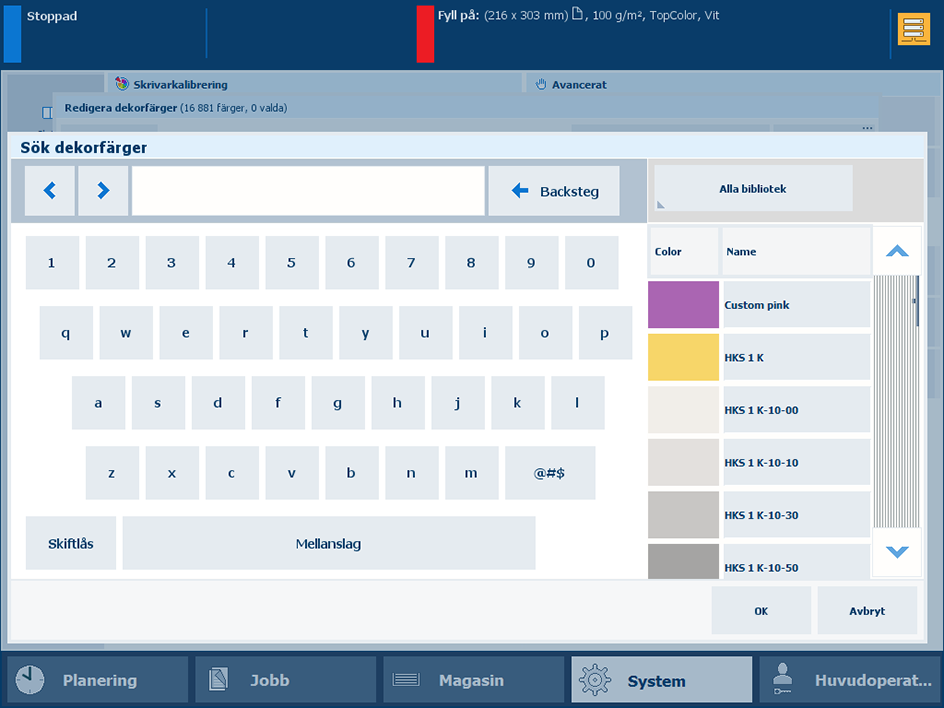 Sök dekorfärger
Sök dekorfärgerVälj dekorfärgen och tryck på [Redigera].
Tryck på [Lägg till].
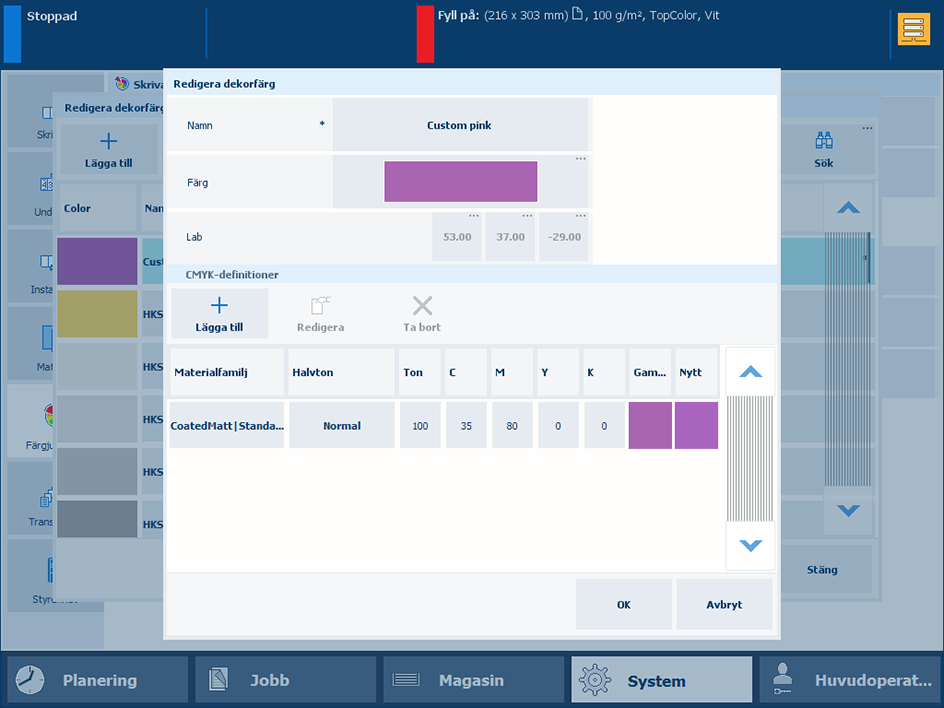 Redigera dekorfärg
Redigera dekorfärgAnvänd listrutan [Materialfamilj] för att välja önskad kombination av materialfamilj och materialutskriftsläge.
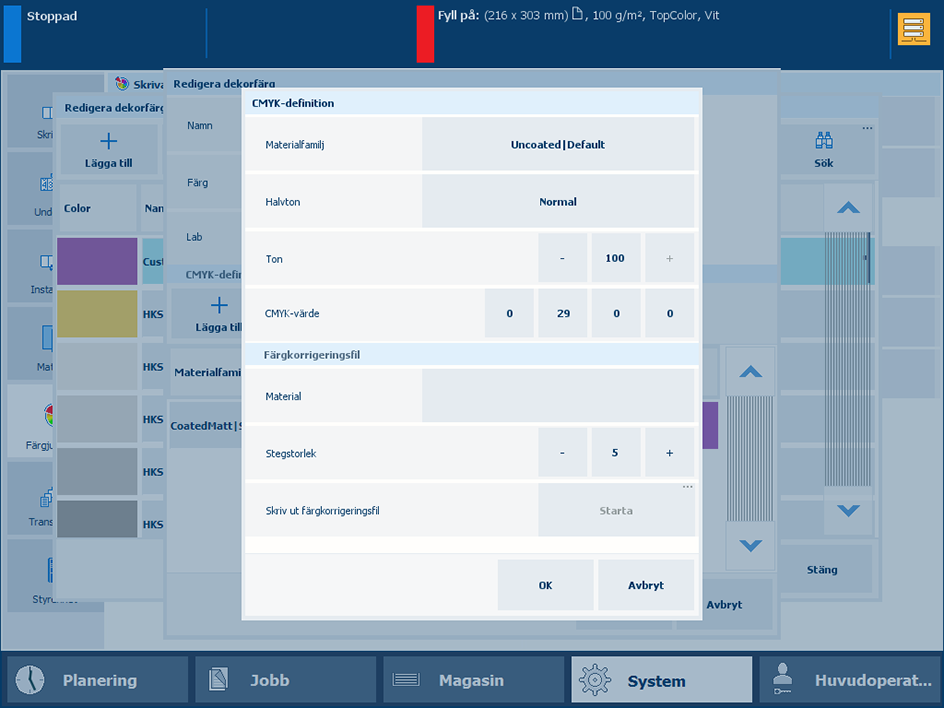 Välj mediefamilj
Välj mediefamiljAnvänd inställningen [Färgton] för att ange ett tonvärde (%).
Ange C-, M-, Y- och K-värdena i fältet [CMYK-värde].
Tryck på [OK].
Den nya kombinationen visas.
Färgkorrigeringen [Gammalt] är färgrenderingen i Lab-definitionen. Färgkorrigeringsfilen [Nytt] visar återgivningen av CMYK-värdena för den aktuella kombinationen av materialfamilj och materialutskriftsläge.
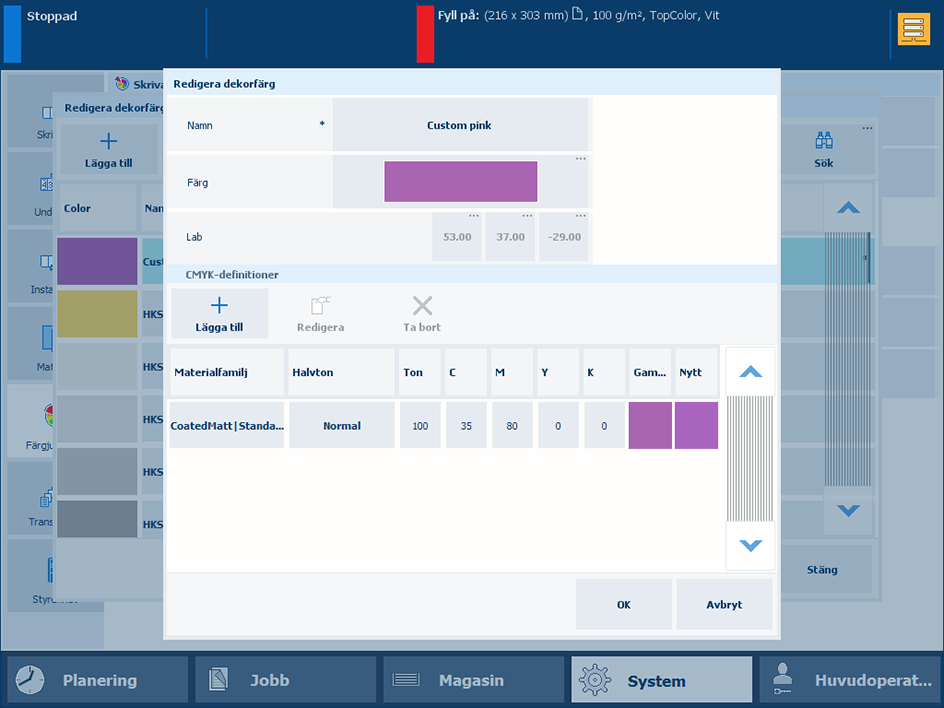 Gamla och nya färglappar
Gamla och nya färglapparTryck på [OK].
Utvärdera CMYK-värdena genom att skriva ut ett diagram på material för den aktuella kombinationen av materialfamilj och materialutskriftsläge.
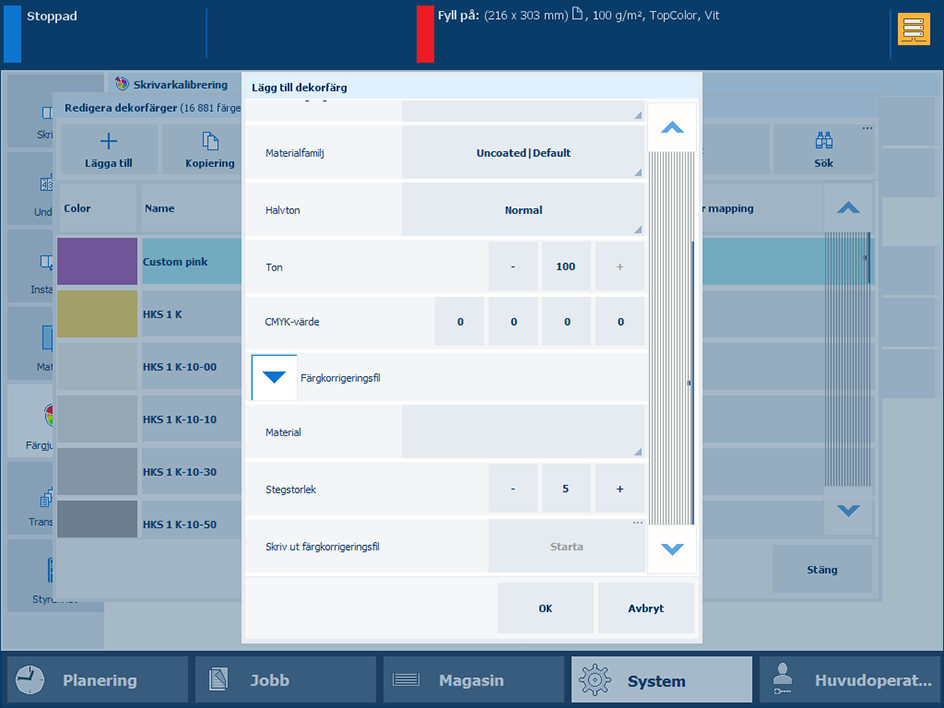 Skriv ut färgkorrigeringsfil
Skriv ut färgkorrigeringsfilExpandera inställningen [Färgkorrigeringsfil].
Använd listrutan [Material] för att välja material till kombinationen av materialfamilj och materialutskriftsläge.
Använd inställningen [Stegstorlek] för att ange graden av färgkorrigeringsvariationer.
I fältet [Skriv ut färgkorrigeringsfil] trycker du på [Starta].